
Central de Ajuda
Thank you! Your submission has been received!
Oops! Something went wrong while submitting the form
Aprenda a fazer uma troca ou devolução de um produto que o seu cliente comprou.
1. Na tela de Vendas, clique em Troca ou Devolução.
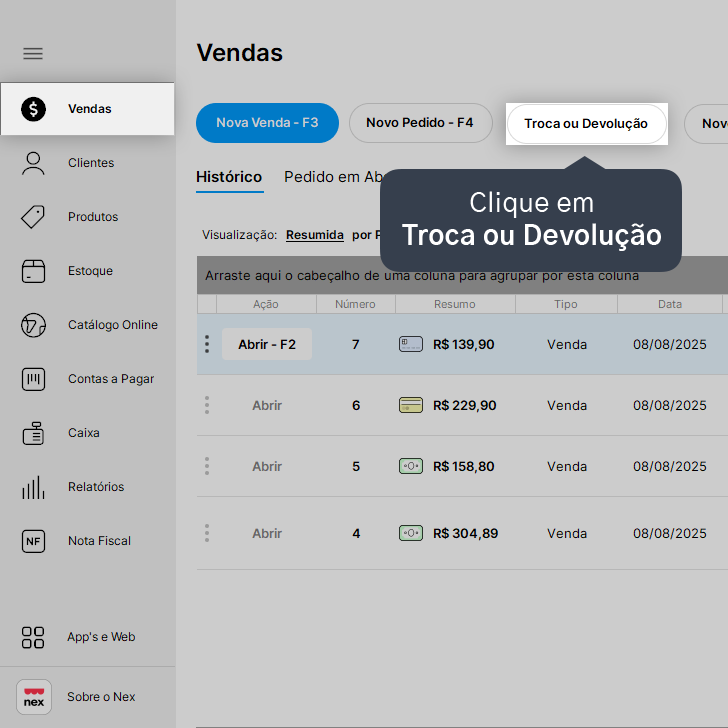
2. Localize a venda que deseja realizar a devolução e, em seguida, clique em Avançar.
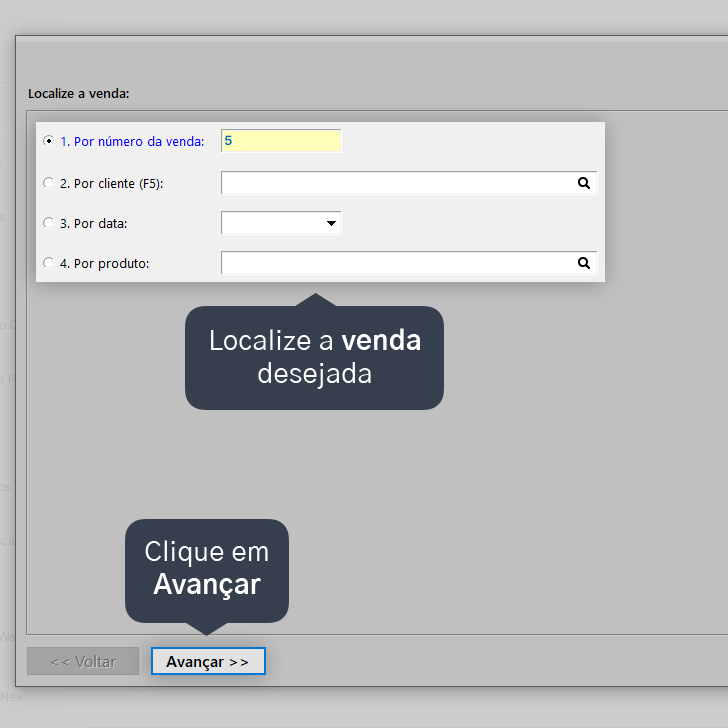
2.1. O número da venda pode ser verificado na tela de Vendas, na coluna Número. Outra maneira de verificar é através do recibo de venda.
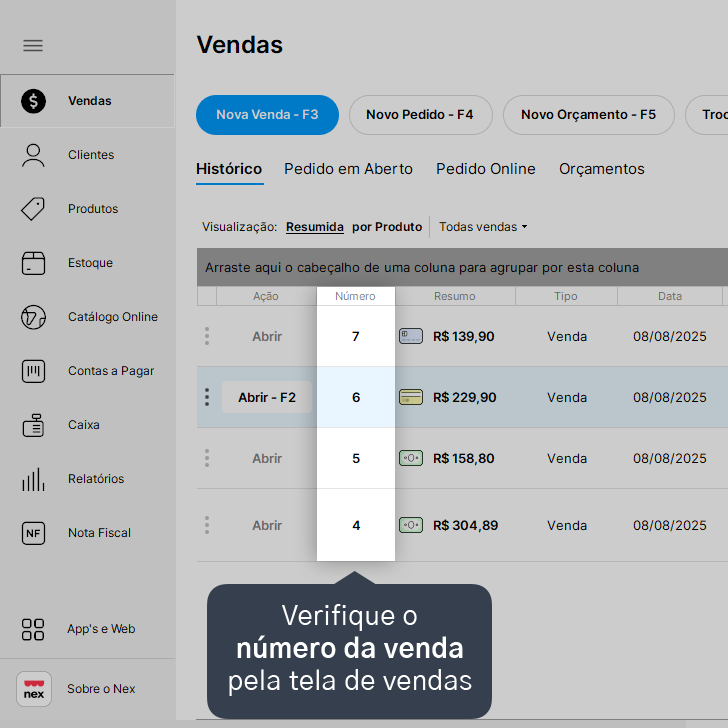
3. Selecione e confirme a venda que deseja realizar uma troca ou devolução e, em seguida, clique em Avançar.
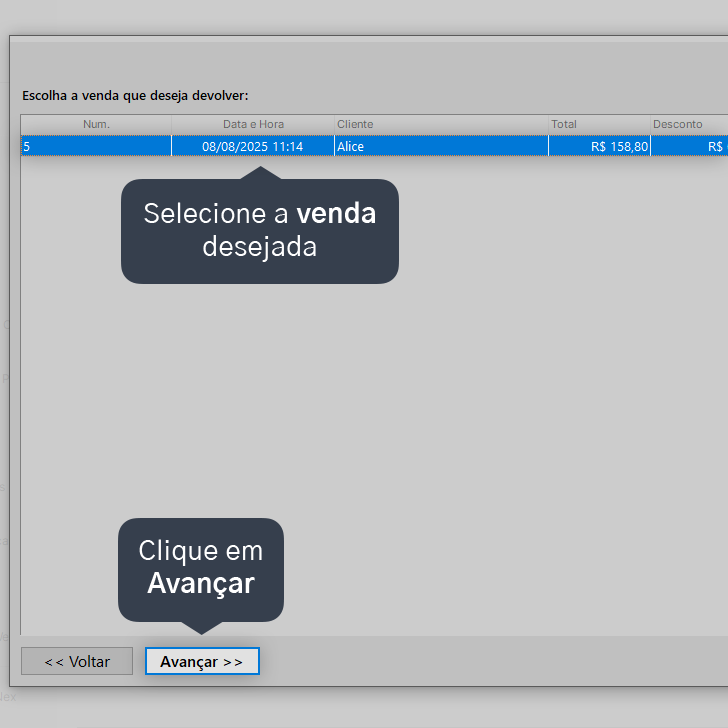
4. Marque os produtos que deseja devolver e, em seguida, clique em Avançar.

5. Selecione a Forma de Devolução do valor e, em seguida, clique em Avançar.
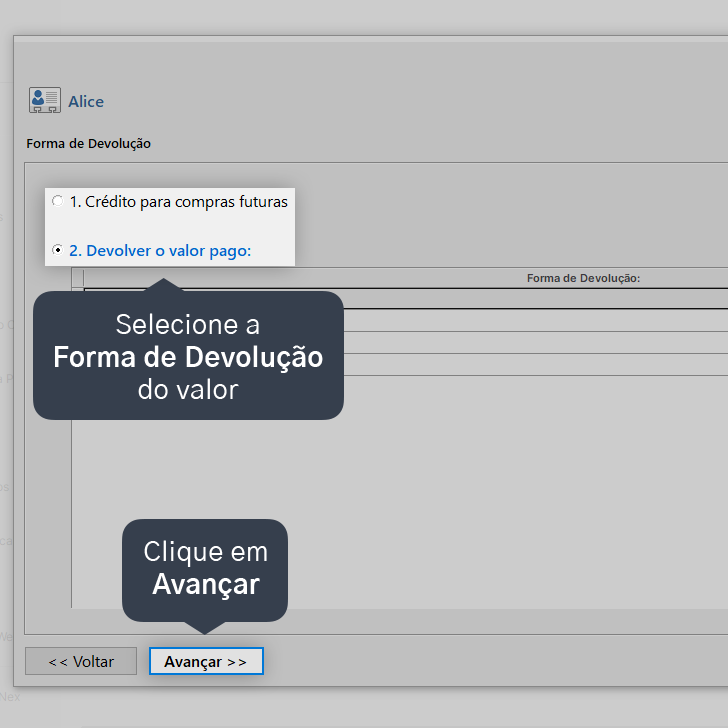
6. Se necessário, informe uma Observação e, em seguida, clique em Avançar.
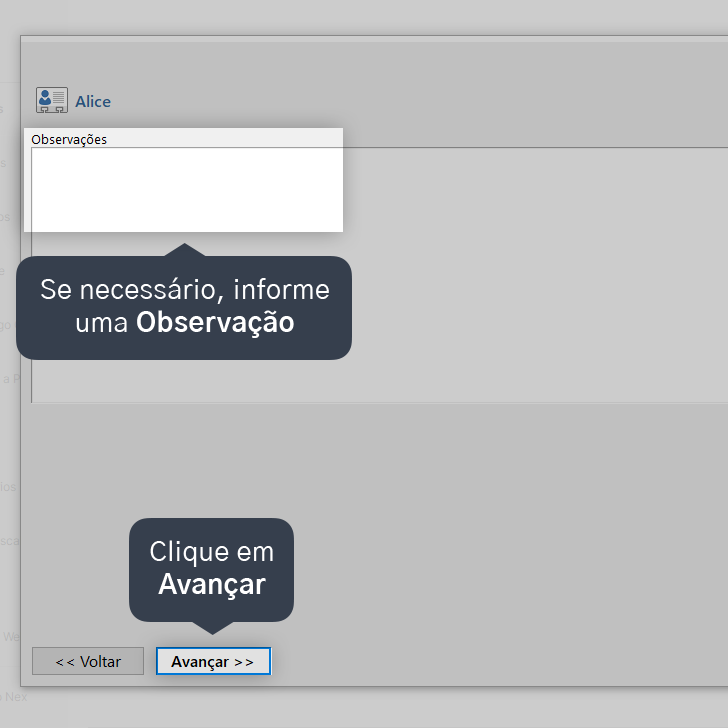
7. Se necessário, marque a opção Informar Transportadora, para cadastrar informações de transporte.
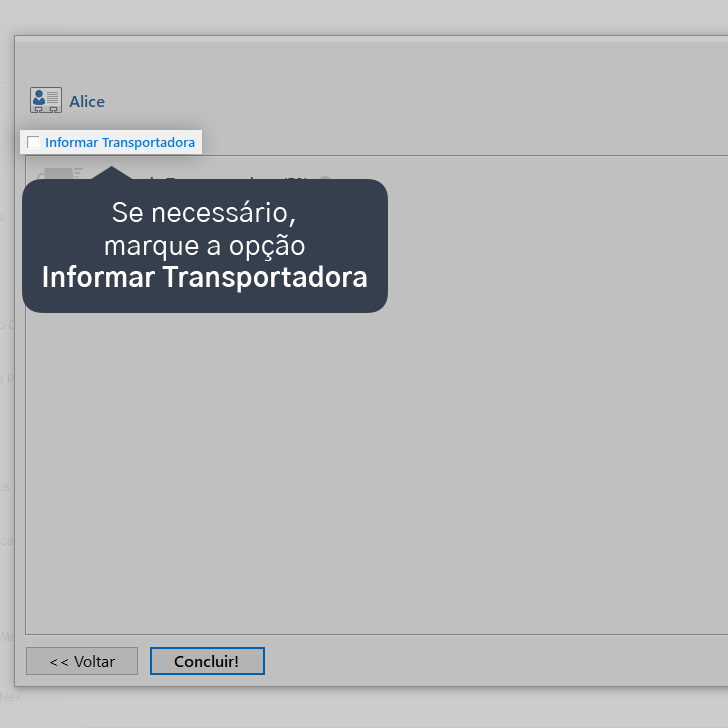
7.1 Selecione a Transportadora e, em seguida, clique em Avançar.
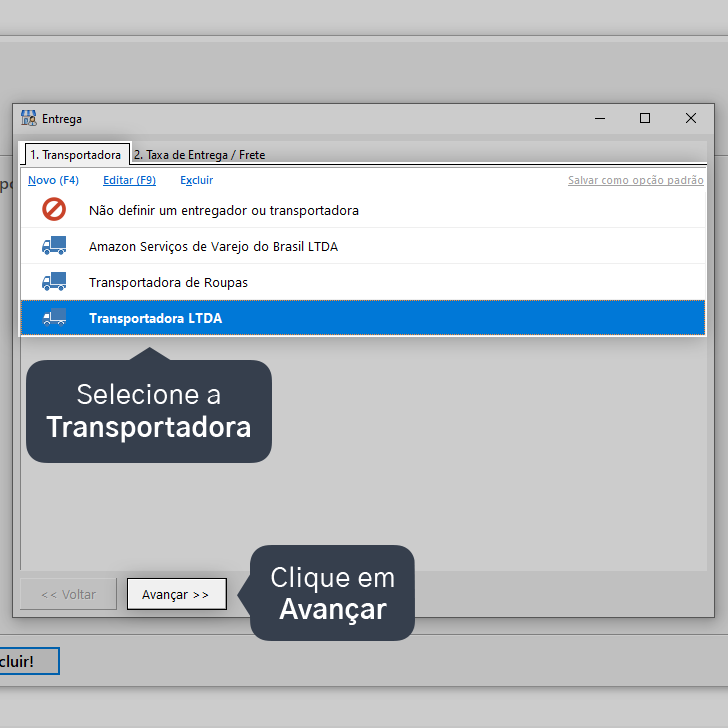
7.2. Informe a Taxa de Entrega / Frete e, em seguida, clique em Concluir.
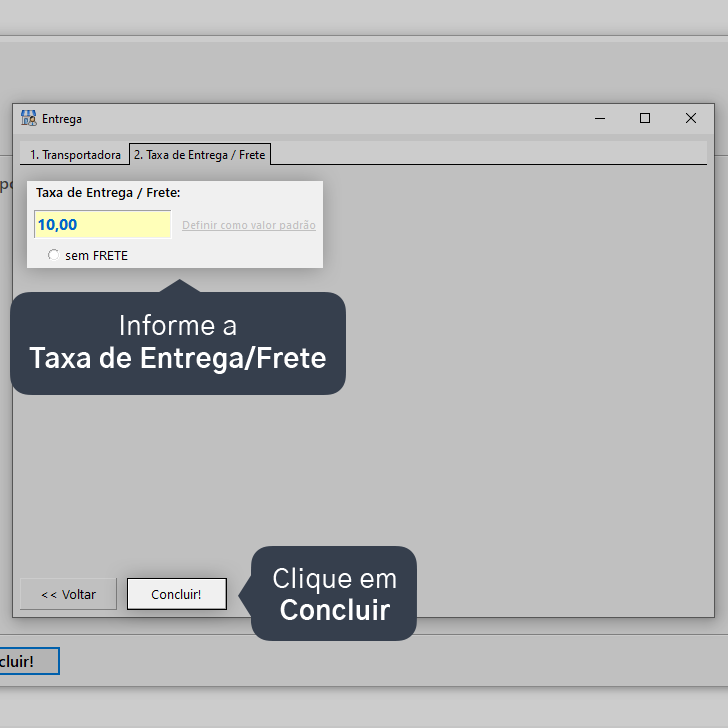
8. Clique em Concluir!
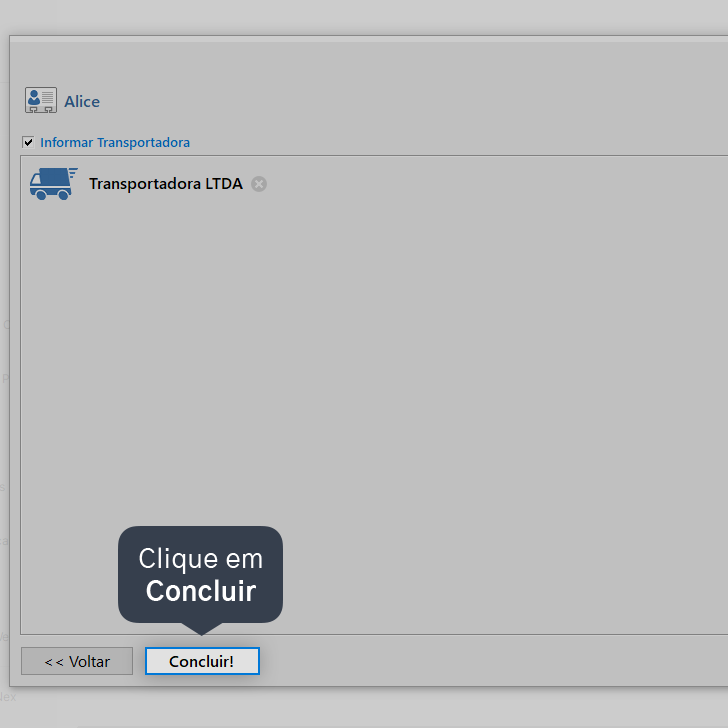
Pronto! A devolução foi concluída com sucesso.
1. Faça a devolução do produto a ser trocado e, na forma de devolução, selecione a opção Crédito para compras futuras.

2. Realize uma nova venda com o novo produto.

3. Clique em Cliente - F5 para selecionar o cliente da venda.
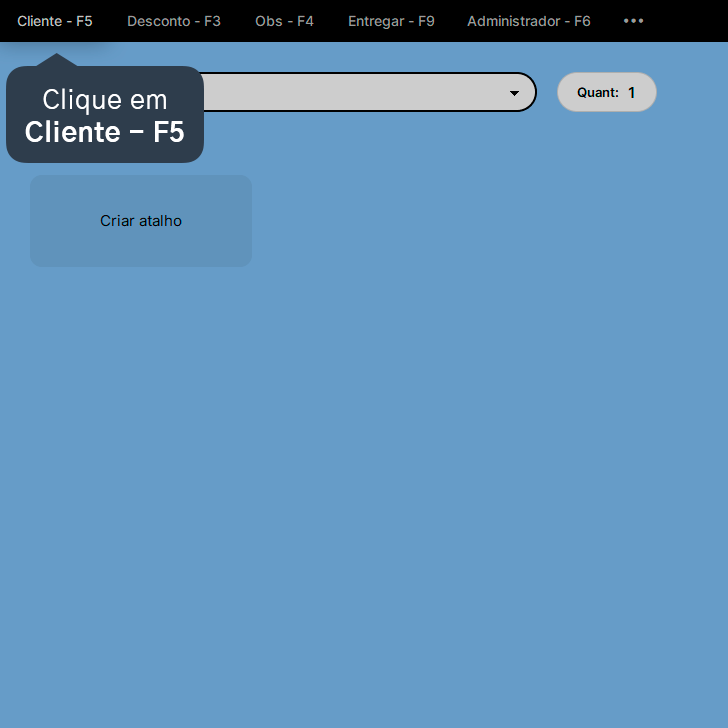
4. Selecione o cliente que está realizando a troca.

5. Clique em Pagar - F2. Na hora de selecionar o meio de pagamento, utilize o Crédito em Conta que o cliente possui.
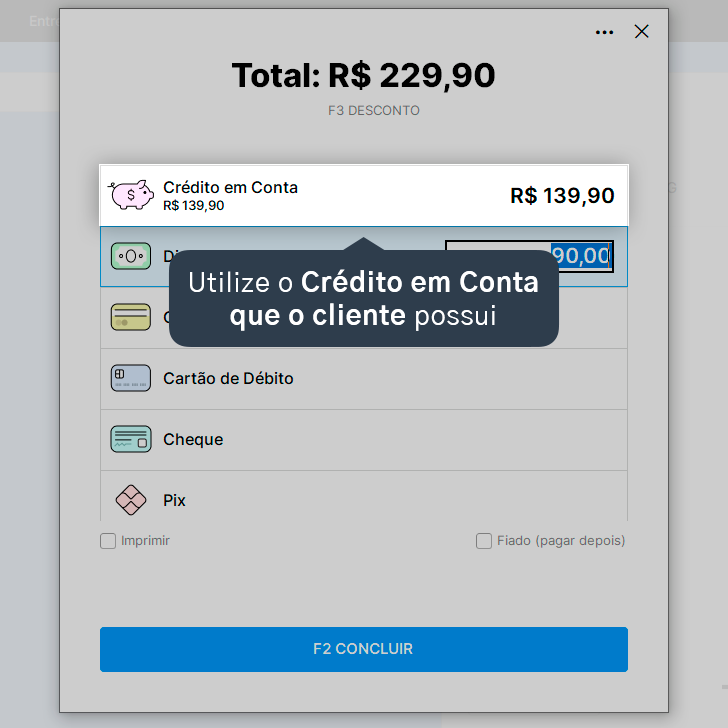
Pronto! A troca foi realizada com sucesso.
Atenção: todos produtos publicados no catálogo devem seguir a regulamentação de órgãos responsáveis como a Avisa.
A Nextar se reserva o direito de retirar do ar todas as páginas que comercializem produtos que não estejam de acordo com a legislação brasileira.